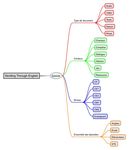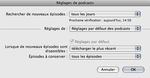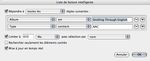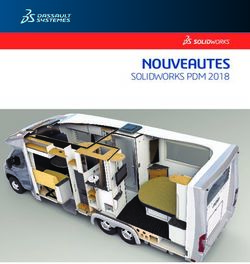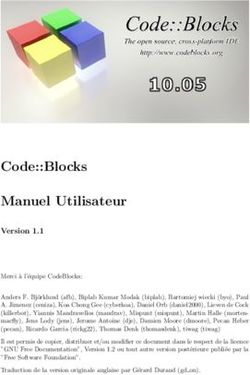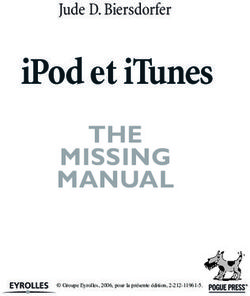Installation d'iTunes 8 ou 9 Abonnement à un podcast
←
→
Transcription du contenu de la page
Si votre navigateur ne rend pas la page correctement, lisez s'il vous plaît le contenu de la page ci-dessous
Installation d’iTunes 8 ou 9
BALADODIFFUSION 1er mars 2010
Abonnement à un podcast
Par Philippe Potier
La «! diffusion pour baladeur! » (podcasting ou
baladodiffusion) est un mode de diffusion par
l’internet de fichiers sonores, vidéo ou PDF, qui
constituent les épisodes d’un podcast. Elle est
basée sur l’utilisation d’un flux RSS (le format
RSS est une manière de décrire le contenu d’un
site Web dont les éléments sont mis à jour
chronologiquement).
À l’aide d’un logiciel comme iTunes, le télé-
chargement de ces fichiers est automatique sur
l’ordinateur de l’abonné ainsi qu’éventuellement,
leur transfert sur un baladeur numérique pour une Abonnement au podcast
consultation en différé. 1.! Visitez la page web présentant le podcast au-
quel vous souhaitez vous abonner.
S’il n’y a pas possibilité de s’y abonner auto-
matiquement, copiez l’adresse du flux RSS
(se!terminant le plus souvent par .xml).
2.! Dans iTunes, choisissez le menu Avancé >
S’abonner au podcast… et collez l’adresse.
Configuration requise
•!Mac OS X 10.4.11 ou version ultérieure ;
•! Windows XP Service Pack 2 ou version
ultérieure, Windows Vista ou Windows 7.
Installation sur votre ordinateur
1.!Allez à l’adresse web 3. Selon les réglages podcasts des préférences
http://www.apple.com/fr/itunes/download/ d’iTunes, seul le dernier épisode est téléchargé
mais vous pouvez en récupérer d’autres en cli-
2.!Choisissez Mac OS X ou Windows quant sur le bouton OBTENIR placé à droite de
l’épisode concerné ou tout obtenir en cliquant sur
Cliquez sur le bouton Télécharger.
le bouton correspondant.
A.!Mac OS X
Double-cliquez sur iTunes puis suivez les ins-
tructions pour terminer l’installation. Ouvrez iTu-
nes en cliquant sur son icône placée dans le Dock.
B.!Windows
Double-cliquez sur iTunesSetup.exe, puis
suivez les instructions pour terminer l’installation.
Ouvrez iTunes en sélectionnant Démarrer >
Programmes > iTunes > iTunes.
La dernière version de QuickTime a également été
installée…
4.! Les épisodes ainsi obtenus ont été téléchargés
3.!Réglez les préférences sur le disque dur de l’ordinateur et la connexion
Cliquez sur l’icône Podcasts dans la liste de la Internet n’est plus nécessaire à leur consultation.
BIBLIOTHÈQUE puis sur le bouton Réglages… Il s’agit soit de fichiers audio ou vidéo
en bas de l’écran. directement consultables depuis le logiciel iTunes,
soit de documents PDF dont la lecture lancera
l’application la mieux adaptée (Aperçu pour Mac
OS X ou Adobe Reader pour Windows).
1/1Utilisation d’iTunes 8 ou 9
BALADODIFFUSION 20 octobre 2009
Export d’épisodes vers un CD audio
Par Philippe Potier
La «! diffusion pour baladeur! » (podcasting ou B. Si les épisodes sonores sont enregistrés au
baladodiffusion) est un mode de diffusion par format MP3 (extension des fichiers .mp3), inscrivez
Internet de fichiers sonores, vidéo ou PDF, qui «!audio MPEG!» dans le champ Type.
constituent les épisodes d’un podcast.
À l’aide d’un logiciel comme iTunes, le télé-
chargement de ces fichiers est automatique sur
l’ordinateur de l’abonné ainsi qu’éventuellement,
leur transfert sur un baladeur numérique pour une
consultation en différé.
4. Vous pouvez limiter à 650 Mo (taille maximum
d’un CD audio) et sélectionner les épisodes par
nom.
En cochant la case Rechercher seulement les
éléments cochés, vous n’exporterez que les fichiers
marqués dans la liste des podcasts.
Gravure d’un CD audio
Utilisez le logiciel iTunes pour graver un CD 5. Sélectionnez la liste de lecture ainsi créée puis
audio des épisodes sonores d’un podcast auquel cliquez sur le bouton Graver (le) disque.
vous êtes abonné ; vous pourrez ainsi les écouter Suivez les instructions affichées à l’écran.
dans n’importe quel lecteur ou baladeur capable
de lire des CD musicaux.
Mais pour les podcasts qui le proposent, tout Contenu du CD audio
le travail d’enrichissement sera perdu (images syn- Si la liste de lecture inclut des épisodes com-
chronisées, marqueurs de chapitre, liens vers le prenant des marqueurs de chapitre, les chapitres
Web…). sont gravés comme des pistes séparées.
Ainsi, le fichier suivant «!Épisode 1 - Niveau 1!»
1.!Créez une liste de lecture intelligente. du podcast «! Strolling Through English! », divisé en
Cette liste est constituée à l’aide de règles que quatre chapitres (accessibles depuis le menu
vous définissez. Elle se mettra à jour automati- Chapitres d’iTunes) sera exporté sous forme de
quement au fur et mesure des modifications ap- quatre fichiers gravés séparément!:
portées à votre bibliothèque iTunes.
Choisissez le menu Fichier > Nouvelle liste de
lecture intelligente….
2.! Précisez le nom du podcast dans le champ
Album.
3. Complétez la liste de lecture intelligente.
A. Si les épisodes sonores sont enregistrés au
format AAC (extension des fichiers .m4a qui cor-
respond à des épisodes “enrichis”), inscrivez
«!AAC!» dans le champ Type.
Attention au nombre de fichiers ainsi obtenus!: il n’est
pas possible de graver plus de quatre-vingt-dix-neuf fichiers
sur la même session d’un CD audio !
1/1Utilisation d’iTunes 8 ou 9
BALADODIFFUSION 20 octobre 2009
Conversion d’épisodes en MP3
Par Philippe Potier
La «! diffusion pour baladeur! » (podcasting ou 2. Convertissez les fichiers
baladodiffusion) est un mode de diffusion par Sélectionnez le ou les fichiers à convertir puis
Internet de fichiers sonores, vidéo ou PDF, qui cliquez sur le bouton droit de la souris pour choisir
constituent les épisodes d’un podcast. Création de la version MP3 dans le menu local.
À l’aide d’un logiciel comme iTunes, le télé-
chargement de ces fichiers est automatique sur
l’ordinateur de l’abonné ainsi qu’éventuellement,
leur transfert sur un baladeur numérique pour une
consultation en différé.
Les fichiers ainsi créés sont regroupés dans un
dossier portant le nom du podcast et placé dans la
bibliothèque d’iTunes
Certains podcasts contiennent des épisodes au Localisation des fichiers MP3
format MP4 (extension des fichiers .m4a, qui cor- 1.! Créez une liste de lecture intelligente afin de
respond à des épisodes “enrichis”). Ils sont consul-retrouver facilement l’ensemble des fichiers MP3
tables depuis iTunes mais ne peuvent pas être que vous avez convertis.
transférés directement sur d’autres modèles de Cette liste est constituée à l’aide de règles que
baladeurs numériques que les iPod d’Apple tant vous définissez. Elle se mettra à jour automati-
qu’ils n’ont pas été convertis au format MP3.
quement au fur et mesure des modifications ap-
portées à votre bibliothèque iTunes.
Conversion de fichiers en MP3
Choisissez le menu Fichier > Nouvelle liste de
iTunes permet d’effectuer très simplement
lecture intelligente….
cette conversion à condition de préciser dans les
préférences du logiciel le format désiré. 2.! Précisez le nom du podcast dans le champ
Mais pour les podcasts qui le proposent, tout Album.
le travail d’enrichissement sera perdu (images syn-
chronisées, marqueurs de chapitre, liens vers le 3. Complétez la liste de lecture intelligente.
Web…). Comme les épisodes sonores ont été convertis
au format MP3 (extension des fichiers .mp3), ins-
1. Réglez les préférences d’iTunes
crivez «!audio MPEG!» dans le champ Type.
Selon le système d’exploitation que vous
utilisez, choisissez le menu iTunes!>!Préférences…
(Mac! OS! X) ou Édition! >! Préférences…
(Windows) et cliquez sur Général puis sur
Réglages d’importation….
Sélectionnez encodeur MP3 et hautes qualité
(160 kbps) comme réglages d’importation.
4.! Vous pouvez éventuellement limiter la taille
maximum de tous les fichiers à transférer ou leur
nombre et sélectionner les épisodes par nom.
5. Sélectionnez tous les fichiers de la liste que vous
venez de créer et faites les glisser directement vers
votre baladeur ou vers le dossier réservé au trans-
fert.
Consultez pour cela le mode d’emploi du ba-
ladeur MP3 afin de connaître précisément la mar-
che à suivre.
Validez en cliquant sur le bouton OK.
1/1Strolling Through English
Recherche par mots clés
Après avoir téléchargé tous les épisodes du podcast Strolling Through English, on
peut n’en sélectionner que quelques uns :
cliquez sur l’icône Podcasts dans la liste de la BIBLIOTHÈQUE du logiciel
iTunes, puis tapez un ou plusieurs des mots clés suivants dans le champ
Recherche.
http://langues.ia94.ac-creteil.fr/podcast.htmUtilisation d’un iPod classic
BALADODIFFUSION 20 octobre 2009
Écoute d’un podcast
Par Philippe Potier
Pour écouter un podcast :
1. Sélectionnez Musique > Podcasts,
2. Choisissez un titre.
3. Choisissez un épisode à écouter.
Les épisodes s’affichent dans l’ordre chronologique
inverse pour que vous puissiez commencer par
écouter le plus récent. Un point bleu apparaît à
côté des podcasts et des épisodes que vous n’avez
pas encore écoutés.
Remarque : si le podcast que vous écoutez
comporte des chapitres, vous pouvez appuyer sur
le bouton Suivant/Avance rapide pour passer au
chapitre suivant et Précédent/Retour rapide pour
revenir au début du chapitre courant.
L’écran En lecture affiche le titre, l’épisode, donne
la date de l’enregistrement, le temps de lecture
écoulé ainsi que le temps restant. Appuyez une ou
deux fois sur le bouton central pour obtenir plus
d’informations sur le podcast!; si celui-ci inclut des
illustrations, vous pourrez également les visualiser.
1/1Vous pouvez aussi lire